
スタッフオススメ情報
特別定額給付金の申請書をダウンロードして印刷したいけどプリンターがない!そんな場合はコンビニで印刷できます! | スマホスピタル
今日から、大丸が営業再開しましたね(*‘∀‘)♪
昼休憩の合間に買い物に行ったのですが、
入り口がアーケード側のみとなっているので、行かれる際はお気を付け下さいね☆
さて、今日は機種変更後のスマホの買取でご来店頂いたお客様が
特別定額給付金についてお話しされていて
「早く申請したいけど、オンラインは私らぁ年寄には分からん…」と仰っていました。
急ぎで支給を希望している方でオンラインでの申請が難しい場合は
窓口で申請されると良いと思われますが、
申請書をダウンロードして印刷をし、記入して郵送で送る方法もあります!
自宅にプリンターが無くても、コンビニに設置されているマルチコピー機で
印刷することができるので、今回はコンビニでの印刷方法をご案内したいと思います☆
※高知市でもダウンロード申請を行っていますが、差し迫った状況でない方は
6月以降、自宅に届く申請書で申請をするよう勧めています。
特別定額給付金の申請書はPDFファイル。
印刷するのにお勧めしたいコンビニは、
ここ数年で高知にかなり増えたセブンイレブンです☆
「セブンイレブンマルチコピー」というデータ専用アプリから
WiFi経由でマルチコピー機に直接送り、印刷することができます。
白黒コピーするのと同様、1枚あたり10円で印刷ができ、
ネットプリントを使うよりも料金が安いです。
【印刷手順】
1 セブンイレブンマルチコピーのアプリをダウンロードする。
2 印刷したいPDFファイルをマルチコピーに保存しておく。
☆nanacoで料金を支払いたい場合は、先にコピー機にセットしておいて下さい。
☆申請書送付の際に、本人確認書類・振込口座確認書類添付の必要があります。
一緒にコピーしておくと良さそうですね♪
3 セブンイレブンのコピー機でプリントを選択
4 普通紙プリントを選択
5 普通紙プリント使用同意を読み同意するを選択
6 無線WiFiを選択し自分の端末を選択
7 端末のWiFiをオンにし「711_MultiCopy」に接続する
8 端末でマルチコピーを開く
9 保存したPDFが保存されているはずなので送信をタップ
10 画面下の送信を開始するをタップ
11 コピー機の画面にて受信完了と表示される
12 普通のプリントを選択
13 印刷したいデータを選択しこれで決定を押す
14 選択したデータが表示されるのでこれで決定を押す
15 カラーモード用紙サイズを選択すると印刷がスタートします!
以上になります(*’ω’*)
ローソン・ファミリーマートでも「PrintSmash」という
共通のアプリを使って印刷することができますよ☆
スマホやアプリ、ネットの困った!は高知県初の【総務省登録修理業者】
スマホスピタル高知までお気軽にお問合せ下さい♪
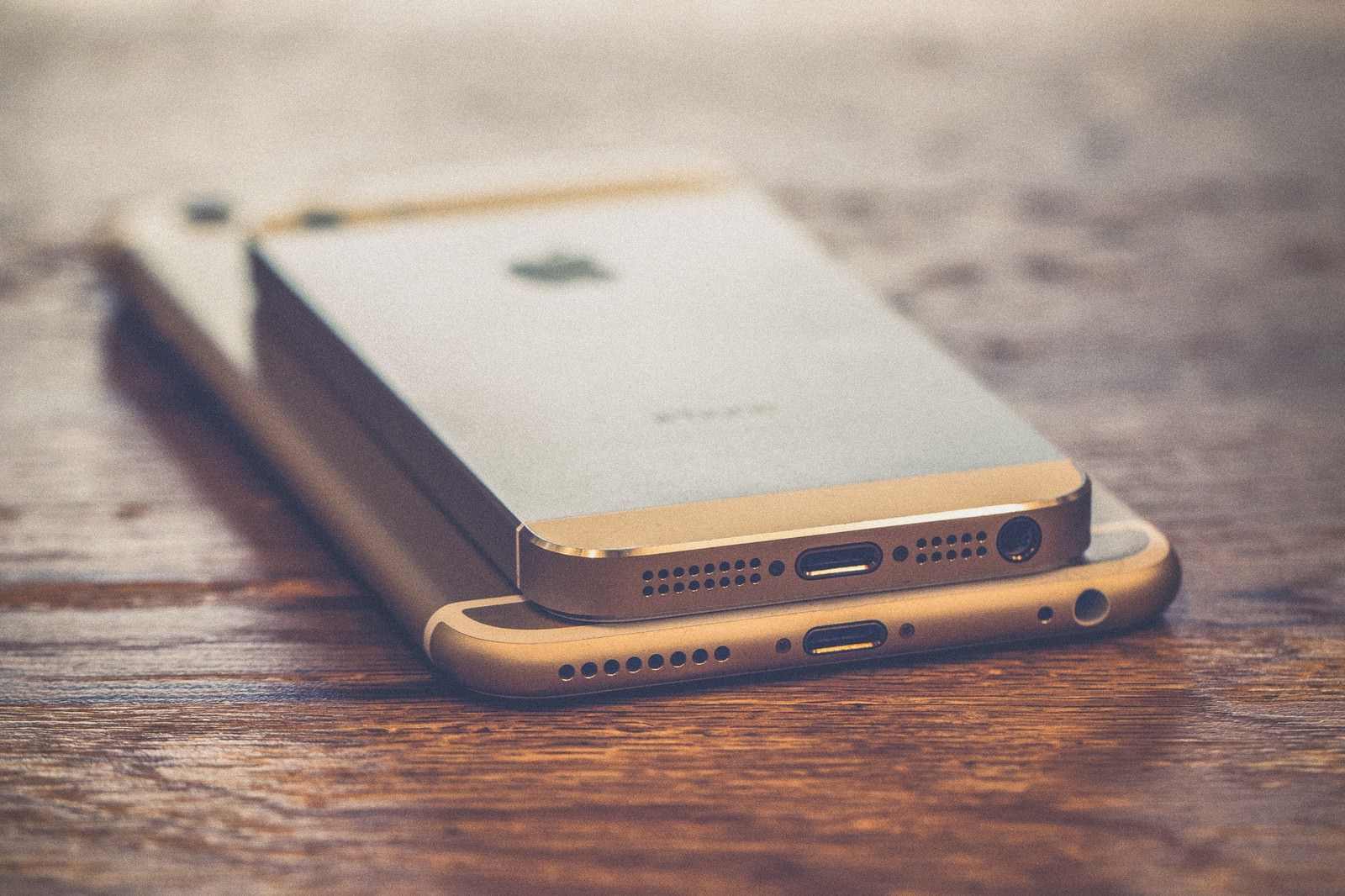

CONTACT
お気軽にお問い合わせください
ご使用中のスマホの故障・水没・再起動の繰り返しなど、不具合に関するご質問やスタッフ募集、フランチャイズ加盟店募集、法人契約についてなどお気軽にお問合せください。確認次第、メールでご返信させていただきます。









